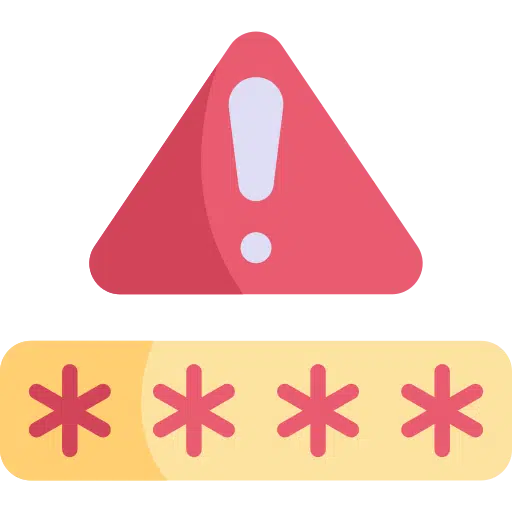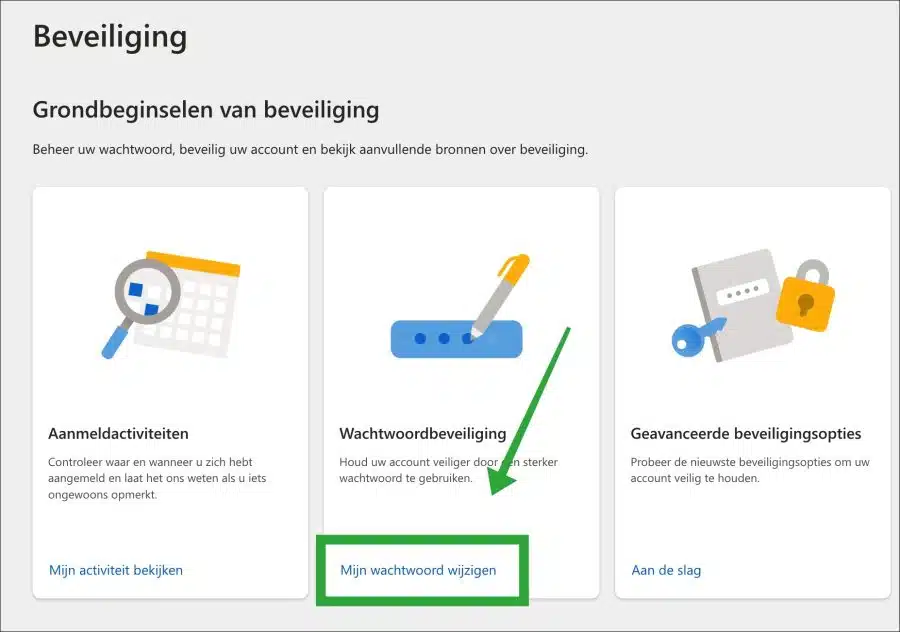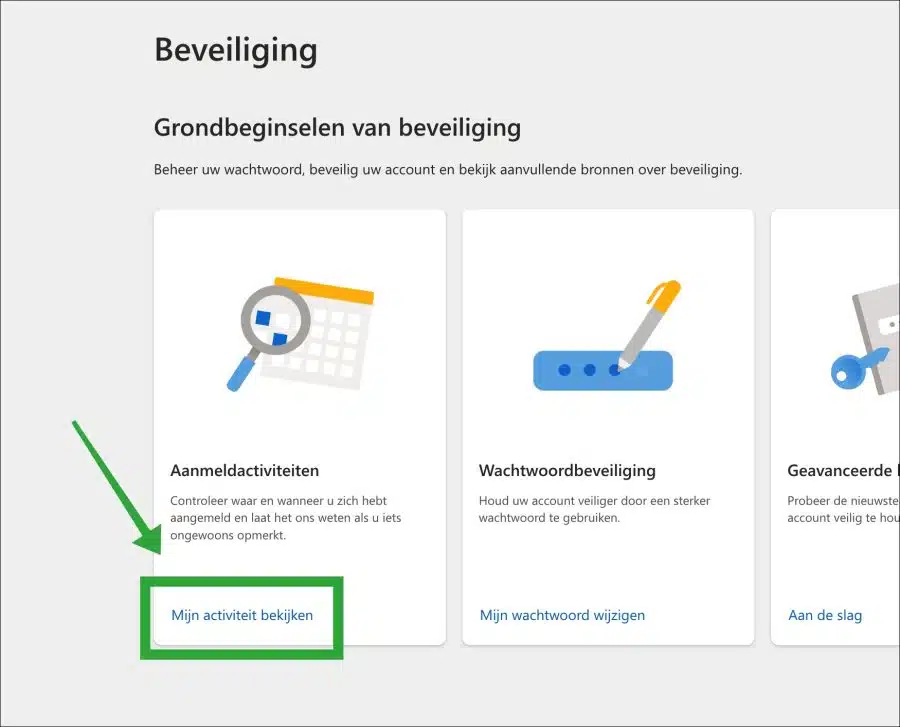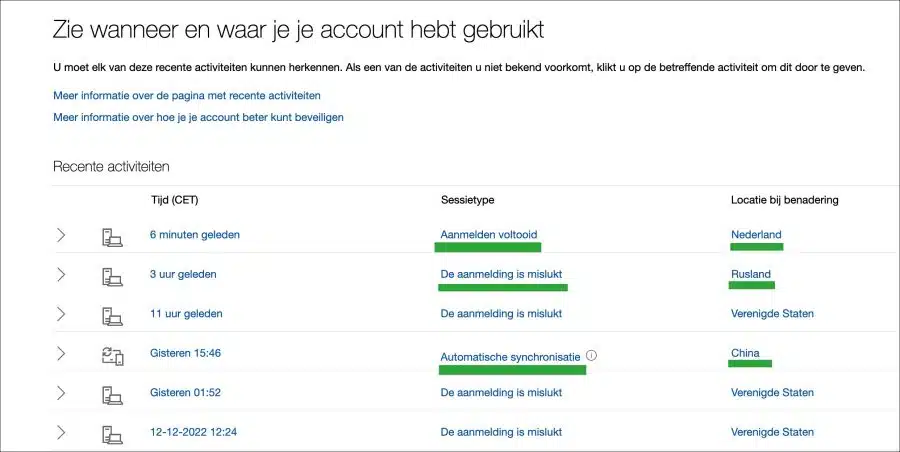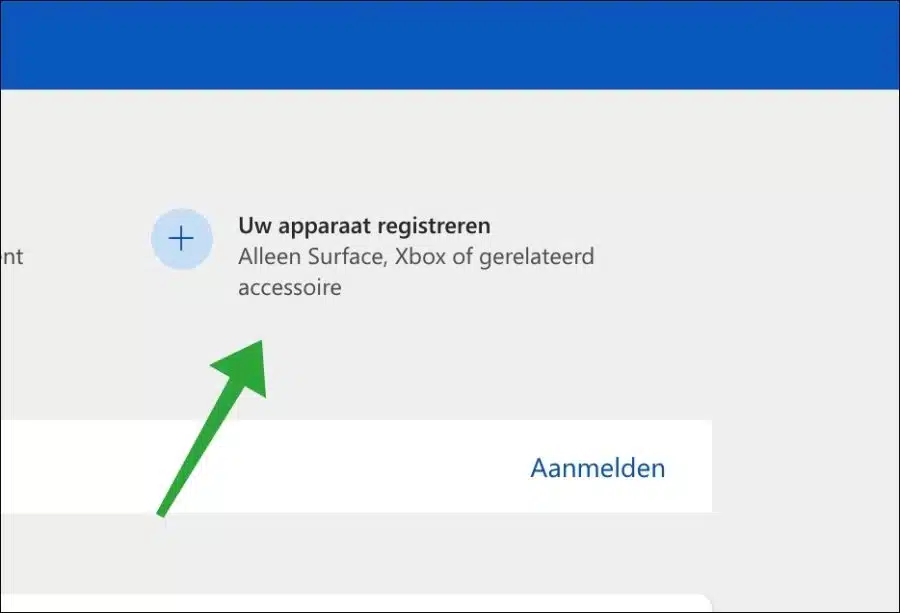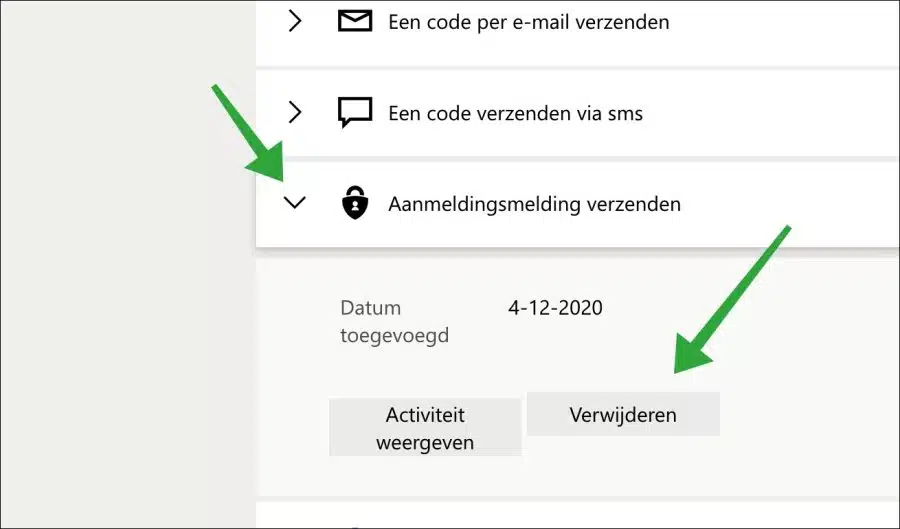यदि आपको "account-security-noreply@accountprotection.microsoft.com" से "असामान्य लॉगिन गतिविधि" विषय के साथ एक ईमेल प्राप्त होता है, तो आपके खाते में कुछ गलत हो रहा है।
संदेश का मोटे तौर पर मतलब है कि उस स्थान से लॉग इन करने का प्रयास किया जा रहा है जहां आपने कभी भी अपने डिवाइस से सफलतापूर्वक लॉग इन नहीं किया है। स्थान अज्ञात है, इसलिए रिपोर्ट है कि "असामान्य लॉगिन गतिविधि" हुई है। इस संदेश के बारे में कष्टप्रद बात यह है कि Microsoft यह नहीं बताता कि वास्तव में क्या गलत हुआ।
इसमें स्थान, आईपी पता और तारीख तो है, लेकिन यह नहीं कि वास्तव में क्या हुआ था।
असामान्य Microsoft लॉगिन गतिविधि? ये कोशिश करें
प्रारंभ में यह महत्वपूर्ण है कि आप जांच लें कि यह स्पैम तो नहीं है। स्पैमर नियमित रूप से लॉगिन विवरण चुराने के लिए फ़िशिंग ईमेल से लोगों को गुमराह करने का प्रयास करते हैं।
यदि कोई ईमेल "अवांछित लॉगिन गतिविधि" विषय के साथ भेजा जाता है तो वह हमेशा यहां से आता है:
account-security-noreply@accountprotection.microsoft.com
पत्र की जाँच करें कि क्या ई-मेल पता अधिसूचना भेजने वाले से मेल खाता है। यदि हां, तो जारी रखें. यदि यह स्पैम है, तो प्रेषक को ब्लॉक करें और ईमेल हटा दें या इसे "जंक मेल" पर ले जाएं।
आप अपने खाते को सुरक्षित करने के लिए भी कई कदम उठा सकते हैं। ये चरण Microsoft द्वारा भी अनुशंसित हैं.
सबसे पहली चीज़ जो आपको करने की ज़रूरत है वह है अपने हॉटमेल या लाइव ईमेल पते का पासवर्ड बदलना। यदि लॉग इन करने का प्रयास किया गया है या किया जा रहा है, तो असामान्य लॉगिन गतिविधि अधिसूचना को रोकने के लिए पासवर्ड बदलना पहला कदम है।
आप इसे वेबसाइट के माध्यम से भी कर सकते हैं क्या मुझे बंदी बना लिया गया है? जांचें कि क्या आपके ईमेल पते या टेलीफोन नंबर से कभी किसी साइबर हमले में छेड़छाड़ की गई है। यदि हां, तो हो सकता है कि हैकर्स आपके ईमेल तक पहुंच हासिल करने का प्रयास कर रहे हों। ऐसा होना ज़रूरी नहीं है, यही है संभव के.
वाचट्वॉर्ड विजिजेन
अपना ईमेल पासवर्ड बदलने के लिए वेबसाइट https://account.microsoft.com/ खोलें।
मेनू के शीर्ष पर "सुरक्षा" पर क्लिक करें। सुरक्षा सेटिंग्स में, "मेरा पासवर्ड बदलें" पर क्लिक करके अपना ईमेल पासवर्ड बदलें।
फिर अपना वर्तमान पासवर्ड दर्ज करें, उसके बाद दो बार नया पासवर्ड डालें। आप वैकल्पिक रूप से हर 3 महीने में पासवर्ड बदलना चुन सकते हैं।
लॉगिन गतिविधि की निगरानी करें
यदि आप अपने Microsoft खाते में साइन इन हैं, तो आप साइन-इन गतिविधि की निगरानी कर सकते हैं। यह गतिविधि सफल और असफल लॉगिन के बारे में जानकारी प्रदान करती है। यह उन सभी डिवाइसों के सभी पंजीकरणों से संबंधित है जिन पर आपके ई-मेल पते से लॉग इन करने का प्रयास किया गया है।
"मेरी गतिविधि देखें" पर क्लिक करें।
सत्र प्रकार, समय और स्थान से, आप यह निर्धारित करने में सक्षम हो सकते हैं कि असामान्य लॉगिन गतिविधि अधिसूचना कहाँ से आ रही है। समाधान एक नया पासवर्ड सेट करना है।
कई "लॉगिन विफल" या "स्वचालित सिंक्रनाइज़ेशन" गतिविधि संदेश देखना आम बात है। ये आम तौर पर कंप्यूटर होते हैं जो यादृच्छिक ईमेल पते से पासवर्ड का अनुमान लगाने की कोशिश करते हैं। यह आपके ईमेल पते पर सीधा हमला नहीं है। यह निर्धारित करने के लिए कि क्या कोई कनेक्शन है, आप इस गतिविधि की तुलना Microsoft से प्राप्त असामान्य लॉगिन गतिविधि ईमेल से कर सकते हैं।
डिवाइस पंजीकृत करें
यदि ईमेल के साथ सिंक करने का प्रयास करने वाले डिवाइस से अधिसूचना आती है, तो आप डिवाइस को पंजीकृत कर सकते हैं। किसी अज्ञात डिवाइस को पंजीकृत करने से अज्ञात लॉगिन अधिसूचना को प्रदर्शित होने से रोकने में मदद मिलती है।
यहां जाएं: https://account.microsoft.com/devices. फिर ऊपर दाईं ओर "रजिस्टर योर डिवाइस" पर क्लिक करें और सीरियल नंबर के रूप में नाम दर्ज करें।
यह सरफेस टैबलेट या लैपटॉप, एक्सबॉक्स या एक्सेसरीज़ के लिए विशेष रूप से उपयोगी है।
लॉगिन अधिसूचना भेजना अक्षम करें
यदि आप सूचनाएं प्राप्त करना बंद करना चाहते हैं, तो आप लॉगिन अधिसूचना भेजें सुविधा को अक्षम कर सकते हैं। फिर आपको पंजीकरण के बारे में सूचनाएं प्राप्त नहीं होंगी। मैं इसकी अनुशंसा नहीं करता. सूचनाएं प्राप्त करना बंद करने की बजाय इसका कारण जानना बेहतर है।
Microsoft खाता सेटिंग में, मेनू के शीर्ष पर "सुरक्षा" पर क्लिक करें। फिर, "उन्नत सुरक्षा विकल्प" में, "आरंभ करें" पर क्लिक करें।
"लॉगिन अधिसूचना भेजें" में "हटाएं" पर क्लिक करें।
अन्य टिप्स
यह देखने के लिए कि क्या कोई अभी भी किसी भूले हुए या पुराने डिवाइस का उपयोग करके आपके ईमेल में लॉग इन करने का प्रयास कर रहा है, सभी ऐप्स, टैबलेट, पुराने फोन आदि पर ईमेल क्लाइंट की जांच करें। यदि कोई अन्य डिवाइस पासवर्ड के साथ सिंक करने का प्रयास कर रहा है, तो यह असामान्य लॉगिन गतिविधि अधिसूचना का कारण बन सकता है।
मैं आशा करता हूं कि इससे आपको मदद मिली होगी। पढ़ने के लिए आपका शुक्रिया!